Présentation du Back Office
Après avoir ouvert une session, vous verrez le tableau de bord de l’administrateur. Il est conçu pour vous donner un aperçu de votre site Web complet et contient 3 sections principales:
Plus d'informations Besoin d'aide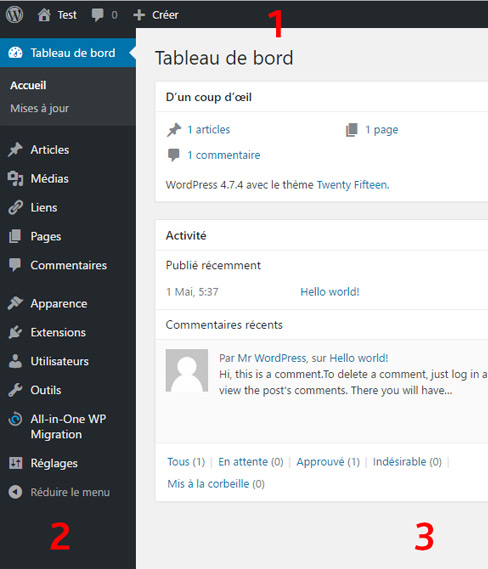
Après avoir ouvert une session, vous verrez le tableau de bord de l’administrateur. Il est conçu pour vous donner un aperçu de votre site Web complet et contient 3 sections principales:
Plus d'informations Besoin d'aide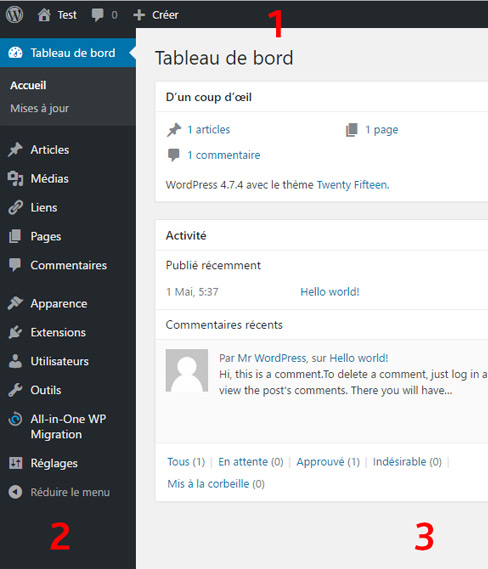
1. Une barre d’outils en haut de la page. Elle contient des liens
vers les fonctions et les ressources d’administration les plus
couramment utilisées. Par exemple, si vous parcourez le nom de
votre site Web, vous obtiendrez un lien vers la version publique
de votre site. Il affiche également des notifications simples,
comme des mises à jour et des nouveaux commentaires.
2. Le menu de navigation principal sur le côté gauche. Il contient
des liens vers tous les écrans administratifs de WordPress. Si
vous passez la souris sur un élément de menu, un sous-menu avec
des éléments supplémentaires sera affiché.
3. L’espace de travail principal.
La première fois que vous vous connectez au panneau
d’administration de WordPress, vous verrez un module de bienvenue
qui contient des liens utiles pour vous aider à démarrer. Une fois
que vous êtes à l’aise avec le tableau de bord, appuyez sur le
bouton Dismiss/Cacher pour cacher ce module.
Autres modules :
. D’un coup d’oeil – cet espace vous indiquera le nombre de
messages, de pages et de commentaires que vous avez. Il affiche
également la version et le thème WordPress que vous exécutez.
. Activités vous donne un peu plus d’informations sur vos
dernières articles et commentaires. Il montre l’état de tous les
commentaires et une courte liste des commentaires les plus
récents.
. Brouillon rapide
. La saisie de contenu dans cette boîte créera une nouvelle
article sur le blog. Cependant, vous ne pouvez pas publier l’un
ici, car cette boîte est uniquement pour prendre des idées de blog
pour vous revenir plus tard.
. Nouvelles de WordPress. Ce module affiche les dernières
nouvelles de WordPress. Chacune de ces fenêtres a une flèche que
vous pouvez utiliser pour masquer rapidement la boîte. Vous pouvez
également les faire glisser et déposer à différents endroits.
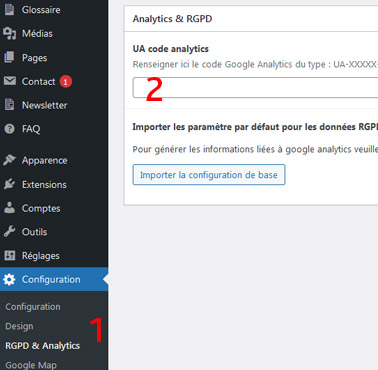
Générer des modèles de pages pour activer certains blocs, ou activer des modules.
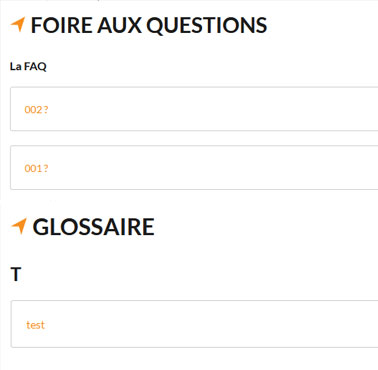
Vous avez la possibilité de personnalisé la page d'accueil de votre site Internet.
Pour ajouter un bloc dans une page ou un articles, il faut
cliquer sur "Ajouter bloc" : 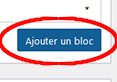
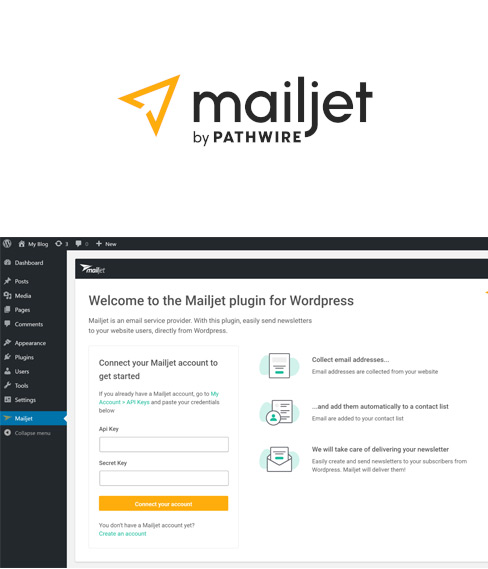
Un plugin qui permet de collecter les emails de vos visiteurs pour augmenter votre liste de destinataires, accéder à vos listes de contacts, créer des newsletters et même envoyer vos campagnes emailing, marketing et transactionnelles. Tout cela, avec un plugin email / SMTP simple et parfaitement adapté à WordPress.
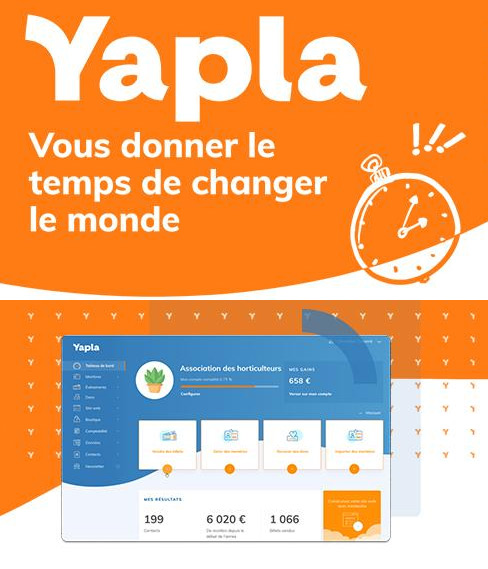
Retrouvez pour chaque campagne de financement la liste des dons et des statistiques. Rapidement, vous pourrez suivre l'évolution de vos campagnes et exporter des rapports. Retrouvez aussi, pour chaque donateur, leurs informations, la liste de leurs contributions, leurs types de dons ou encore le montant total de donations. Pour de meilleures performances, vous pourrez prioriser vos actions de sollicitation en fonction de leur profil et baser vos actions marketing sur des données fiables.
Copyright © EPUdF. Tous droits réservés.